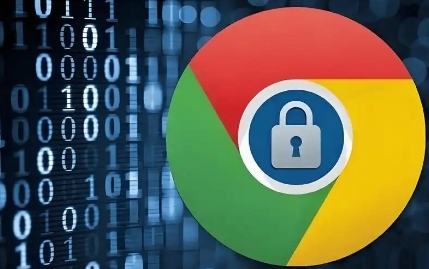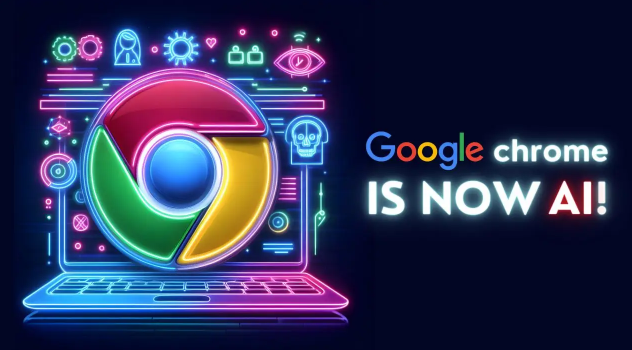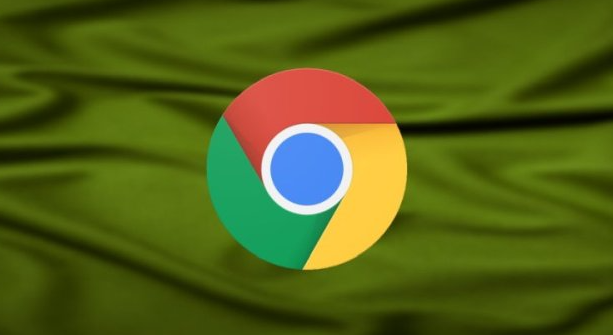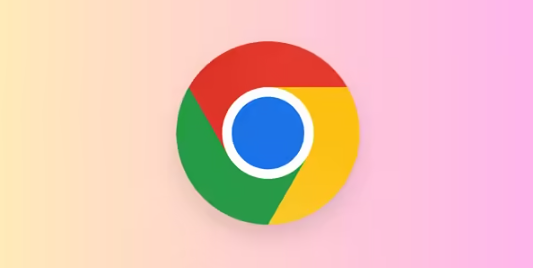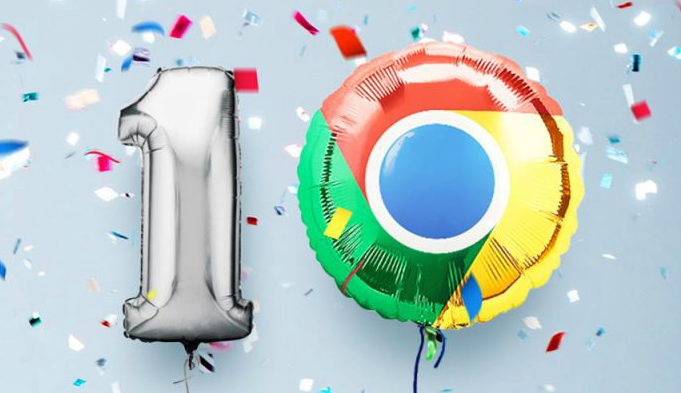教程详情

一、基础防护设置
1. 保持浏览器更新
- 进入`chrome://settings/`页面,点击“关于Chrome”,自动检查并安装最新版本。旧版本存在未修复的安全漏洞,易被黑客利用。
2. 管理扩展程序
- 在`chrome://extensions/`页面中,禁用或删除不必要的插件,尤其是来源不明的工具。仅保留官方渠道下载且功能必需的扩展,减少数据泄露风险。
二、数据清理与无痕浏览
1. 定期清除浏览数据
- 点击浏览器右上角三点图标,选择“更多工具”→“清除浏览数据”。
- 勾选“浏览历史记录”“Cookie及其他网站数据”“缓存的图片和文件”等选项,时间范围建议选择“全部时间”,点击“清除数据”确认操作。
2. 使用无痕模式
- 在三点菜单中选择“新建隐身窗口”,此模式下不会记录历史记录、Cookie或搜索记录。关闭窗口后,所有数据自动销毁,适合临时敏感操作。
三、Cookie与站点数据管理
1. 调整Cookie设置
- 在设置页面的“隐私和安全”板块,点击“Cookie及其他网站数据”→“查看所有Cookie和网站数据”。
- 可手动删除特定网站的Cookie,或长按`Shift`键点击“清除”以跳过弹窗确认。
2. 阻止第三方Cookie
- 在“隐私和安全”设置中,开启“阻止第三方Cookie”选项,防止广告商通过跨站点追踪收集用户信息。
四、高级隐私配置
1. 禁用自动填充功能
- 在设置的“自动填充”页面中,关闭“提供姓名和详细信息用于自动填充”开关,避免表单数据被本地存储。
2. 限制位置访问权限
- 在“隐私和安全”→“网站设置”→“位置”中,设置为“询问之前”(默认)或“禁止”,防止网站未经允许获取地理位置信息。
五、网络隔离与安全防护
1. 启用安全DNS解析
- 在设置的“系统”页面中,开启“安全DNS(SECURE DNS)”功能,通过加密通道解析域名,降低中间人攻击风险。
2. 检查HTTPS连接
- 访问网站时确保地址栏显示“https://”前缀及锁状图标,避免在非加密页面输入敏感信息(如密码、支付数据)。
六、设备与账户安全
1. 退出时清空数据
- 在设置的“隐私和安全”页面,勾选“退出浏览器时清除浏览数据”,并选择需要清理的数据类型(如历史记录、Cookie)。
2. 同步加密设置
- 若使用Google账号同步数据,在“同步和Google账号”页面启用“加密同步数据”选项,保护云端存储的密码和表单信息。
通过以上步骤,可有效降低浏览数据泄露风险,提升隐私保护强度。建议结合个人需求调整设置,并定期复查隐私选项。